Gerelateerd - Wachtwoorden
Gerelateerd - Google Chrome
Gerelateerd - Microsoft Edge
Gerelateerd - Mozilla Firefox
Wachtwoorden exporteren of importeren
van/naar Google Chrome, Microsoft Edge of Mozilla Firefox.
Info
U stapt over van een oude naar een nieuwe computer ( PC of Laptop )
In uw oude laptop of PC heeft U in de webbrowsers ( mogelijk vele ) wachtwoorden
van websites opgeslagen. Deze wachtwoorden kunt U op een eenvoudige
wijze vanuit uw oude computer naar een bestand exporteren en dit bestand
nadien op de nieuwe computer weer importeren in dezelfde webbrowser.
Op deze pagina wordt uitleg gegeven hoe U dit zelf eenvoudig kunt doen
voor de webbrowsers: Google Chrome, Microsoft Edge en Mozilla Firefox.
Google chrome: Opgeslagen wachtwoorden exporteren en importeren
Doe hiervoor het volgende:
- Open de Google Chrome Webbrowser
- Klik rechts bovenaan op de: 3 verticale puntjes
- Klik onderaan op: Instellingen
- Klik in het linker menu bovenaan op: Automatisch invullen en wachtwoorden
- Klik in het rechter menu-gedeelte op: Google wachtwoordmanager
- Klik nu in het linker menu op: Instellingen
- Kijk in het rechter menu bij het onderdeel: Instellingen
Wachtwoorden exporteren
- Kijk bij het onderdeel: Wachtwoorden exporteren
- Klik rechts op de knop: Bestand downloaden
- Download het wachtwoordbestand op uw computer, of naar bijv. een usb-stick
Wachtwoorden importeren
- Kijk bij het onderdeel: Wachtwoorden importeren
- Klik rechts op de knop: Bestand selecteren
- Kies het wachtwoordbestand op uw computer, of vanaf bijv. een usb-stick
BELANGRIJK:
Verwijder nadien het wachtwoordbestand indien U het niet meer gebruikt,
om te voorkomen dat anderen uw wachtwoorden kunnen inzien !
Google Chrome scherm:
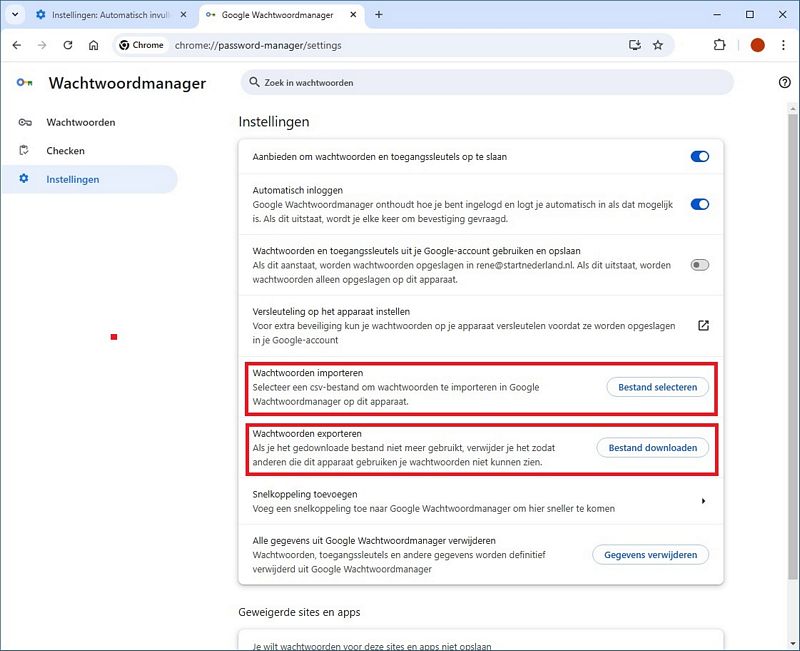
Microsoft Edge: Opgeslagen wachtwoorden exporteren of importeren
Doe hiervoor het volgende:
- Open de Microsoft Edge Webbrowser
- Klik rechts bovenaan op de: 3 horizontale puntjes
- Klik onderaan op: Instellingen
- Scroll in het rechter menu-gedeelte, verder naar onderen ...
- Kijk bij het onderdeel: Portemonnee
- Klik op: Wachtwoorden
- In het rechter deel van het scherm ziet U nu: 3 horizontale puntjes
- Klik nu op deze: 3 horizontale puntjes
- kies nu wat U wilt:
Wachtwoorden importeren
Wachtwoorden exporteren
Microsoft Edge scherm:
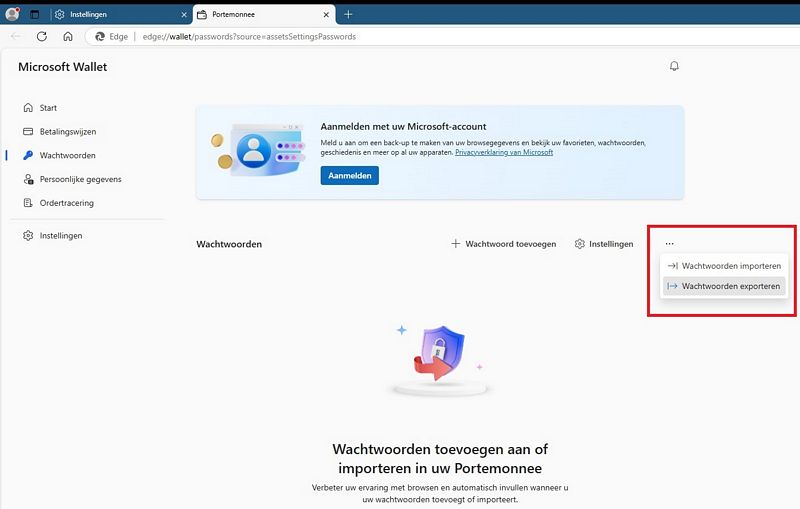
Mozilla Firefox: Opgeslagen wachtwoorden exporteren of importeren
Doe hiervoor het volgende:
- Open de Mozilla Firefox Webbrowser
- Klik rechts bovenaan op de: 3 horizontale streepjes
- Klik verder naar onderen in het menu op: Instellingen
- Klik in het linker menu op: Privacy & Beveiliging
- Scroll in het rechter menu verder naar onderen ...
- Kijk bij het onderdeel: Wachtwoorden
- Klik op de knop: Opgeslagen wachtwoorden
- Aan de rechter zijde ziet U bovenaan: 3 horizontale PUNTJES
- Klik op deze 3 horizontale PUNTJES
Wachtwoorden exporteren
- Klik op: Wachtwoorden exporteren
Wachtwoorden importeren
- Klik op: Uit een bestand importeren
Mozilla Firefox scherm:
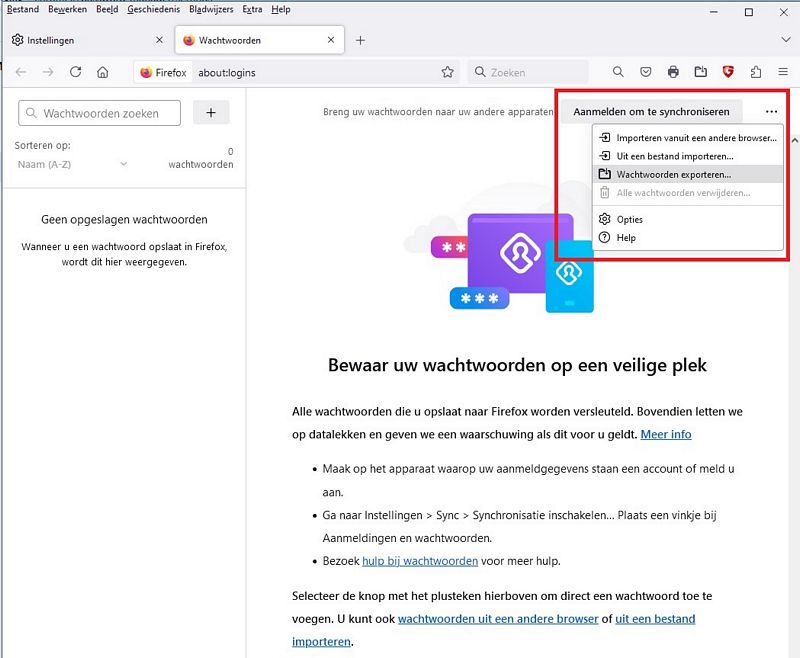
Meer informatie
Google Chrome
LINK - Wachtwoorden beheren
LINK - Wachtwoorden importeren met Chrome
Microsoft Edge
LINK - Verzamelingen, favorieten, wachtwoorden en meer verplaatsen van Microsoft Edge
LINK - pCloud.com Hoe exporteer ik wachtwoorden vanuit Microsoft Edge?
Mozilla Firefox
LINK - Aanmeldingsgegevens vanuit Firefox exporteren
|
|